Este artigo explica como usar o aplicativo Câmera padrão em modelos recentes de iPhone.
Leia também
Troca de câmera no seu iPhone
- Todos os modelos recentes de iPhone têm duas câmeras: A câmera frontal é para tirar selfies, usar o FaceTime e tarefas semelhantes. –
- A câmera traseira é mais repleta de recursos e serve para tirar fotos e gravar vídeos de outros assuntos.
É fácil alternar entre as duas câmeras do seu iPhone para que você possa tirar selfies, gravar vídeos ou realizar qualquer outra tarefa. Basta tocar na seta circular.
Troque as lentes na câmera do seu iPhone
Todos os iPhones desde o iPhone 4 têm uma câmera frontal e uma traseira. Com o iPhone 11, a Apple introduziu lentes adicionais.
- O iPhone 11 possui uma lente grande angular e ultra grande angular na parte traseira do dispositivo.
- O iPhone 11 Pro possui uma terceira lente telefoto na parte traseira, perfazendo um total de quatro lentes, incluindo a câmera frontal.
- O iPhone 12 oferece o mesmo arranjo entre os modelos padrão e Pro.
Se você tiver um desses modelos, poderá alternar entre as lentes selecionando um dos três círculos acima da guia Foto no aplicativo Câmera: .5 refere-se à nova lente ultralarga. 1x seleciona a lente grande angular padrão. 2 refere-se à nova lente telefoto.
Zoom com a câmera do seu iPhone
A câmera do iPhone pode aumentar e diminuir o zoom para capturar a foto que você deseja. É semelhante a como você aumenta o zoom em páginas da web e imagens.
Com a câmera aberta e visualizando algo, junte dois dedos para diminuir o zoom ou afaste os dedos um do outro para aumentar o zoom.
Outra maneira de usar o recurso de zoom digital do seu iPhone é apertar qualquer direção para revelar uma barra de zoom na parte inferior da tela. Arraste a barra para a esquerda para ver mais da imagem ou para a direita para ampliar.
Flash da câmera do iPhone
A câmera do iPhone capta detalhes com pouca luz. Ainda assim, você pode obter ótimas fotos com pouca luz com o flash embutido na câmera. Modelos recentes do iPhone incluem vários flashes, que fornecem cores melhores e mais naturais.
No aplicativo Câmera, o ícone do flash da câmera é o raio na parte superior da tela. Toque nele para revelar estas opções:
Flash auto: usa o flash apenas quando necessário para tirar uma boa foto, conforme determinado pela câmera do iPhone.
On: O flash é usado para todas as fotos.
Off: Esta é a configuração padrão da câmera. O telefone não emite flash, independentemente das condições de iluminação.
Use o Modo Retrato e a Iluminação em um iPhone
Alguns modelos de iPhone possuem um sistema de câmera dupla na parte traseira que oferece fotos de alta qualidade que aplicam técnicas de iluminação e efeitos de profundidade de campo.

Use fotos HDR
As fotos de High Dynamic Range (HDR) oferecem imagens mais detalhadas e com melhor aparência ao fazer várias exposições da mesma cena e combiná-las.
Seu telefone oferece algum controle sobre as fotos HDR. Toque em Configurações > Câmera e faça o seguinte:
- Mova o controle deslizante Smart HDR para ligado/verde para usar fotos HDR em todas as fotos que tirar.
- Mova o controle deslizante Keep Normal Photo (Manter foto normal) para ativado/verde para manter uma cópia não HDR de suas fotos (isso não é necessário, mas alguns fotógrafos preferem).
Aplicar o foco da câmera em um iPhone
Toque em um objeto ou pessoa para aplicar o foco da câmera a uma parte específica de uma cena. Um quadrado aparece na tela para indicar a parte da imagem na qual a câmera está focada.
O recurso de foco ajusta automaticamente a exposição e o balanço de branco para fornecer a foto mais bonita, mas você também pode controlar isso. Toque na tela para exibir o quadrado de foco e deslize para cima e para baixo para ajustar o brilho.
Tire fotos panorâmicas em um iPhone
Quer capturar uma vista envolvente que seja mais detalhada e espetacular do que o tamanho de imagem padrão oferecido pelas fotos do iPhone? Use a opção de foto panorâmica do iPhone. Embora não tenha uma lente panorâmica, o iPhone usa um software para unir várias imagens.
- No aplicativo Câmera, deslize pelo texto abaixo do visor para selecionar Pano.
- Toque no botão usado para tirar fotos.
- Siga as instruções na tela e mova o iPhone lenta e constantemente sobre o assunto que deseja capturar no panorama, seguindo a linha que você vê na tela.
- Toque em Concluído quando terminar de salvar a foto panorâmica no aplicativo Fotos.
Use o modo Burst em um iPhone
Se você deseja capturar várias fotos rapidamente, como ao fotografar ação, use o modo contínuo. Em vez de tirar uma foto toda vez que você pressiona o botão, leva até 10 a cada segundo.
Ao tirar fotos usando o modo contínuo, toque e segure o botão do obturador. À medida que captura as imagens, a contagem na tela aumenta rapidamente.
Quando terminar, vá para o aplicativo Fotos para revisar suas fotos no modo contínuo e excluir as que você não deseja.
Aplicar filtros em fotos no iPhone
Alguns aplicativos de fotos populares aplicam efeitos e filtros elegantes às fotos para tornar as imagens legais (olá, Instagram!). O aplicativo Câmera do iPhone possui um conjunto de filtros que você pode aplicar sem usar outro aplicativo.
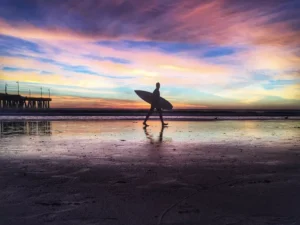
Acesse os filtros de câmera do iPhone selecionando os três círculos interligados no canto do aplicativo Câmera. Percorra os filtros para ver a aparência de cada um e use sua câmera como faria normalmente.
A câmera salvará qualquer imagem que você tirar com o filtro selecionado.
Tirar fotos ao vivo em um iPhone
O formato Live Photos da Apple combina animação e áudio para criar instantâneos divertidos e envolventes. Você também pode aplicar filtros que repetem as animações ou rebatem a ação para frente e para trás.
Capturar fotos em formato quadrado
Seu iPhone pode tirar fotos quadradas no estilo Instagram, em vez das fotos retangulares que o aplicativo Câmera normalmente captura.
Para alternar para o modo quadrado, deslize as palavras abaixo do visor até que Quadrado seja selecionado. Em seguida, use a câmera como faria normalmente.
Use uma grid para compor fotos melhores
Quer ajuda para tirar fotos com melhor aparência? Ative o recurso de grade integrado ao aplicativo Câmera para obter assistência de composição na tela.
Habilitar uma grade no aplicativo Câmera coloca uma grade na tela enquanto você tira fotos. Ele divide a imagem em quadrados para ajudar na composição das fotos.
Para ativá-lo, abra o aplicativo Configurações e toque em Câmera > Grid (Grade…).
Usar bloqueio AE/AF
O aplicativo Câmera também inclui um recurso de bloqueio AE/AF para bloquear suas configurações atuais de autoexposição ou foco automático.
Para encontrar essa configuração no aplicativo Câmera, toque e segure na tela até que AE/AF Lock apareça na parte superior. Toque na tela uma vez em qualquer lugar para desligá-lo.
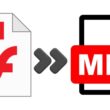
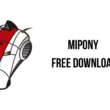












1 comment